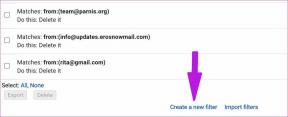Как запустить Chrome OS в Windows 8 (или Windows 8.1)
Разное / / November 29, 2021
Вы всегда можете использовать Chrome как приложение Modern UI в Windows 8 но с недавно запущенным версия 32, Google предоставил вам все возможности Chrome OS в оболочке Windows. Раньше у вас был только пустой экран и окно браузера Chrome. Но не больше. Теперь вы получаете панель задач с ящиком приложений и закрепленными приложениями Chrome, удобный инструмент управления окнами и полный доступ ко всем расширения и приложения, доступные в Интернет-магазине.
По сути, это Chrome OS на вашем ПК с Windows 8 (или 8.1).
Как запустить Google Chrome в режиме Windows 8
Если вы используете Google Chrome в качестве Браузер по умолчанию, скорее всего, вы используете его с рабочего стола. Прежде чем загружать Chrome в современном пользовательском интерфейсе, давайте удостоверимся, что у нас установлена последняя версия. Вы можете сделать это, щелкнув Меню кнопку и выбрав О Google Chrome. Это скажет вам, используете ли вы последнюю версию.
Если вы используете предыдущую версию Google Chrome, вам следует загрузить обновление и перезапустить Chrome.

Как только вы это сделаете, нажмите на Меню еще раз и выберите Перезапустите Google Chrome в режиме Windows 8.. Затем вы будете преобразованы в приложение Modern UI за пару секунд. Отсюда вид выглядит примерно так:

Приложения Chrome
Это полноэкранное приложение, но, конечно, вы можете запускать любое другое приложение одновременно. В полноэкранном режиме браузер занимает весь экран. Для начала вы можете получить тускло-черные обои, окно Chrome и панель задач. Выглядящий так же, как меню «Пуск» прошлых лет, средство запуска приложений Chrome, недавно сделанное доступным для Windows и Mac, также попало сюда.
Отсюда вы можете запускать веб-приложения и, как и панель задач Windows, перетаскивать свои любимые на панель задач, чтобы закрепить их навсегда.

Управление окнами

Если вы собираетесь использовать полноэкранный режим Chrome, обязательно будет несколько окон. Щелкнув по Развернуть / Свернуть кнопка сделает именно это. Но если вы на секунду наведете на него курсор, вы получите разные варианты. Вы можете либо привязать его к Левый экрана или Верно или выберите Минимизировать Это.
Классическое действие перетаскивания окна к краю экрана для привязки работает только для левого края экрана, что странно. И даже когда это работает, два окна перекрывают друг друга, а не занимают одинаковое пространство на экране. Лучше всего просто изменить размер окон вручную.
Chrome OS для всех
Chrome OS для всех - вот что мы все слышим в этих веселых рекламных роликах. Если вы проводите большую часть времени в Интернете и пользуетесь такими сервисами Google, как Водить машину Для выполнения работы приложение Chrome Modern UI может стать хорошим побегом из фрагментированного мира Windows 8. Здесь только вы и Интернет, никаких настроек, которые нужно выяснить, и никаких настроек, улучшающих производительность, которые нужно развертывать. Это также может быть ваше собственное маленькое «окошко», чтобы жить с Chomebook, и с того места, где я сижу, это неплохо. Совсем неплохо.